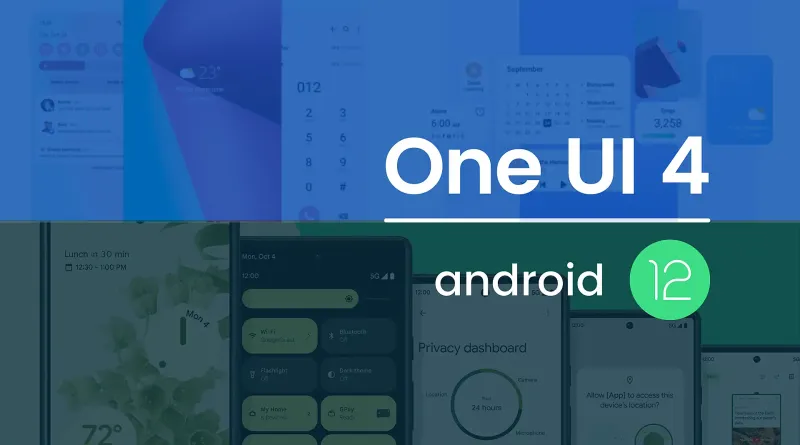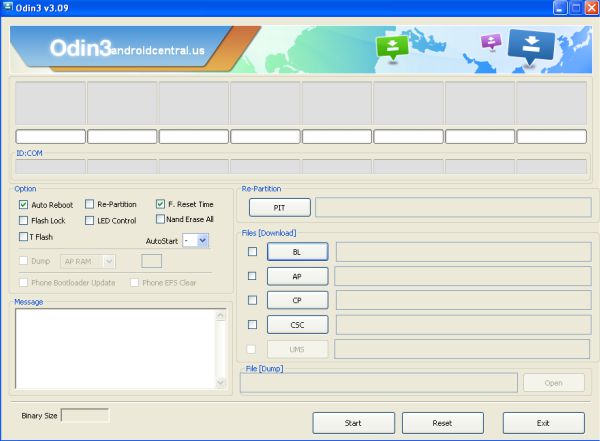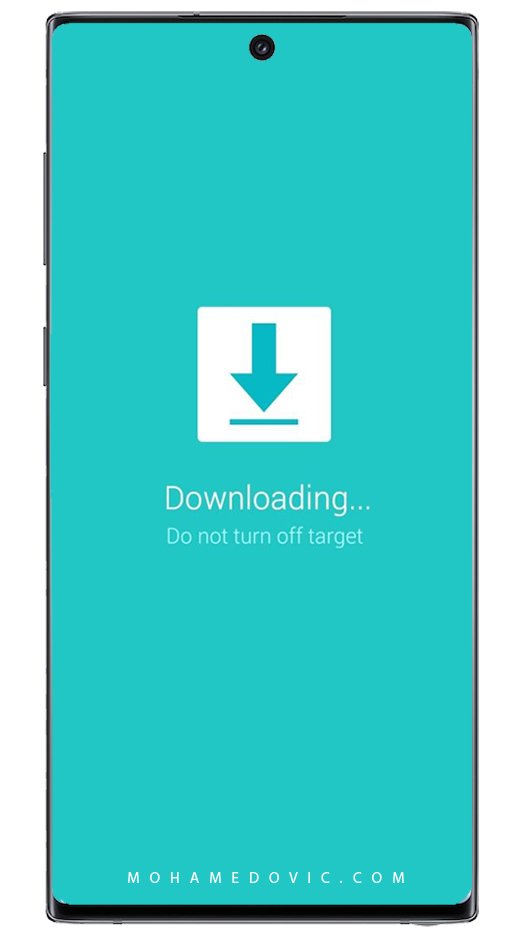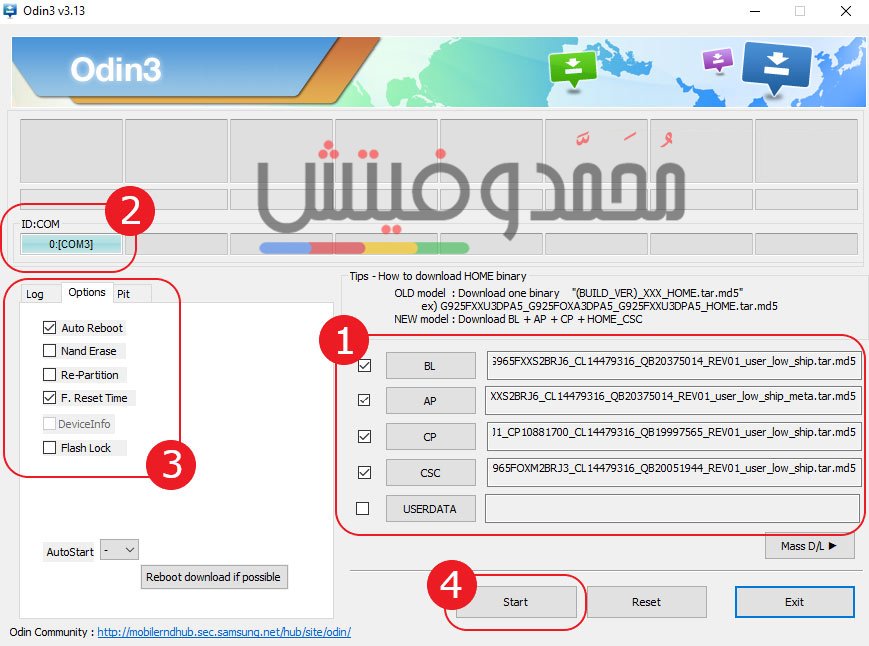طريقة استرجاع One UI 3 بعد التحديث إلى One UI 4/4.1 على هواتف سامسونج

في الحقيقة وبشكل عام، الحياة لا تحلو أساساً إلا بالتجارب، وكذلك الأمر مع استخدامك لهاتفك، قد يكون الهاتف أساساً يضيف لك دائماً الكثير ولا تشعر معه إلا بالانبهار المستمر بسبب مميزاته المتعددة أو ما يوفره لك من إضافات عديدة، ولكن في دليلنا اليوم سوف نخص أصحاب هواتف Samsung، إذا كنت منهم فأنت تملك بالفعل أحد الهواتف أصحاب أحد أفضل واجهات الأندرويد على الإطلاق، إنها One UI، واحدة من أفضل التجارب التي بالتأكيد تزيد حلاوة مع الوقت ومع الإضافات الجديدة في استمرار، ولكن هل كانت التجربة كذلك حقاً في تحديث One UI 4.1 مع Android 12؟ دعنا نجيب على هذا السؤال معاً في دليلنا اليوم!
واجهة One UI 4.1 لمستخدمي سامسونج
في الحقيقة عزيزي القارئ، أي واجهة أو تحديث لأي هاتف أو حتى تم صدوره من أي علامة، يكون الهدف الأساسي منه في النهاية هو تقديم تجربة جديدة ومعها حزمة جديدة من الإضافات والمميزات كهدية لمستخدمي هواتفها مع تطور التكنولوجيا وما تضيفه الشركات اليوم، ولا شك أن هذا ما قامت به Samsung أيضاً بإصدارها One UI 4.1 لمستخدمي هواتفها الداعمة لتلك النقلة، فقد رأينا منذ التحديث التجريبي الذي صدر لها مميزات عديدة لا شك أن سامسونج قدمت بها إضافات واجهتها المميزة، وكنوع من عرض التجربة إليك بعض مميزاتها:
- يمكنك بعد الحصول على هذا الإصدار من الواجهة التحكم عن طريق إضافة Color Palette في لون الأيقونات وإضافات النظام وأجزائه لتجعلها في النهاية متناسقة للغاية مع ألوان الخلفية.
- واجهة كاملة أيضاً مخصصة لعرض تقرير لك بالأدوات المختلفة التي استخدمتها تطبيقات هاتفك كلها، مثلاً سوف يظهر لك أن تطبيق واتس آب حصل على إذن الكاميرا وكذلك الميكروفون اليوم، وهذا بالطبع لداعي الأمان.
- إمكانية التحكم في الأيقونات أيضاً وشكلها أصبح من الأمور المتوفرة من تحديث One UI 4.1، وكذلك اختصارات شاشة أفضل وتطور كبير ملحوظ بها.
- إضافة RAM Plus أيضاً أحد الأمور الرائعة التي تم إضافتها في تلك الواجهة الجديدة، والتي يمكنك بواسطتها أخذ 4 جيجابايت كحد أقصى من مساحة تخزين هاتفك وإضافتها لمساحة التخزين العشوائية.
- أصبح بإمكانك أيضاً التحكم في ما يبدو عليه اهتزاز هاتفك، فيمكنك تحديد الشكل أو الإيقاع الذي تريد أن يسير عليه إذا كان هاتفك صامت.
بعض من المميزات الرائعة في الحقيقة صديقي قد وصلت مع تلك النسخة من تحديثات واجهة One UI إلى جانب بعض التطورات أيضاً فيما يخص المظهر العام، ودائماً ما تقدم سامسونج في الحقيقة العديد من المميزات وتحديثات جديدة في المظهر والنظام نفسه مع أي تحديث، فلماذا قد تفكر أساساً في الرجوع مرة أخرى إلى تحديث One UI 3.1؟ الإجابة على هذا السؤال لا يمكن تحديدها بسهولة للأسف، فالأمر قد يتوقف على عدة نقاط، وسوف يختلف كثيراً في الحقيقة إن لم تحصل على النسخة التجريبية، فالأمور قد تكون سيئة بعض الشيء، ولا شك أن هذا السوء يأتي قبله بعض العيوب، وقد لاحظ البعض من الحاصلين عليها نقاط منها، فمثلاً:
سرعة استنزاف البطارية: للأسف عزيزي القارئ، قد لاحظ بعض المستخدمين الحاصلين على هذا التحديث تلك المشكلة وربما هي تواجهك بالفعل، البعض ذكر أن بطارية الهاتف بعد تحديث One UI 4.1 تُستنفذ بشكل أسرع وهذا في الأغلب بسبب تطبيقات الخلفية.
مشكلة اثناء استخدام البصمة والتنقل بين التطبيقات: فقد لاحظ البعض أيضًا كما رأيت ببعض المصادر أن هناك بطئ غير معتاد يحدث أثناء التنقل بين التطبيقات والمؤثرات أصبحت سيئة، وكذلك الأمر مع البصمة التي هي في الأساس تعمل بسرعة ولكن الواجهة بطيئة.
مشكلة في وضع البورتريه: أثناء التقاط صورك أيضاً من الممكن أن تواجه مشكلة في التصوير في وضعية Portrait للأسف، الأمر قد يبدو مزعج أيضاً للبعض، وقد يكون واجهك بالفعل ولذلك أنت هنا.
مشكلة ما في حرارة الهاتف: من الأمور المزعجة التي رأيتها أيضاً مع البعض هي ارتفاع دائم في درجة حرارة الهاتف ولا شك أنها مشكلة بالطبع أثناء الاستخدام ومع الوقت يمكن أن تكون أكبر من ذلك.
هكذا تسير الأمور مع أخطاء وعيوب تحديث One UI 4.1 الذي أنت تريد تغييره الآن وتقوم بقراءة الدليل لذلك، ربما قد واجهتك أحد تلك الأخطاء للأسف، ربما أنت لم تفضل تلك النسخة من التحديثات بعيداً عن الأخطاء، وربما أنت لم تحصل إلا عن النسخة التجريبية فقط، هنا أنصحك أن تقوم بتجربة النسخة المستقرة أولاً وإن لم يثير الأمر إعجابك، فيمكنك تنفيذ الخطوات الموجودة بالأسفل لكي تصل إلى استرجاع One UI 3.1 بعد تحديث One UI 4.1!
شرح الرجوع إلى اندرويد 11 بعد تحديث اندرويد 12
- تحميل تعريفات سامسونج على الكمبيوتر: كأولى الخطوات وقبل القيام بتنفيذ أي من الآتي، سوف يكون عليك تجنبا لمواجهة أي مشاكل تتعلق بالتوصيل تحميل تلك التعريفات من الرابط المشار إليه على حاسوبك الشخصي.
- تحميل أداة Odin: ربما أنت لا تعلم، أودين هو البرنامج الرسمي والأساسي الذي يوفر لك إمكانية تثبيت ما تريد من ملفات الروم الرسمية على هاتف سامسونج وهو ما سوف نستعين به في دليلنا اليوم.
- تحميل روم One UI 3.1 المخصص لهاتفك على الكمبيوتر: ولا شك أن أهم خطوة بكل المذكور بالأعلى والآتي من خطوات التثبيت اليدوي لإصدار One UI 3.1، هو تحميل الإصدار نفسه على الكمبيوتر، يمكنك للقيام بذلك الاستعانة بإحدى الطرق المتوفرة مثل Sammobile، أو حتى أداة Frija.
- إن أردت استخدام سام موبايل أنظر الصورة التالية:
- إن أردت استخدام سام موبايل أنظر الصورة التالية:
- فك الضغط عن ملف الروم بعد تحميله: خطوة مهمة أيضاً ويترتب عليها الآتي بشكل كبير، فسوف نريد بالأسفل الملف الذي حصلنا عليه في الخطوة السابقة مفكوك الضغط، لذا قم بفك الضغط لكي نستخدم ملفات Ap, BL, CP, CSC.
- التوجه الى وضع الداونلود مود في هاتفك:
- للقيام بالخطوة الخامسة والقيام بإنشاء جسر اتصال بين الهاتف والاداة في الكمبيوتر، قم أولا بإغلاق هاتفك.
- بعد إغلاق الهاتف، إذا كان يحتوي على زر Bixby ولا يحتوي على هوم قم بالضغط عليه مع زر الباور وخفض الصوت في وقت واحد حتى ترى الواجهة التالية، وإن كان الهاتف يحتوي على زر هوم قم بالضغط عليه مع زر الباور وخفض الصوت أيضاً حتى ترى نفس الواجهة (سوف يظهر لك تحذير قبلها، لكي تتخطاه قم بالضغط على زر رفع الصوت).
تفليش الروم بواسطة Odin
- في البداية، قم بالتوجه الى مسار الملف الذي قمت بحفظ ملف الروم مفكوك الضغط به، وقم بالدخول الى برنامج أودين.
- الآن قم بتوصيل هاتفك وهو بوضعية الداونلود، ولابد من رؤية الرسالة التالية في الواجهة حتى تتأكد من نجاح التوصيل (إن لم تراها تأكد من تحميل التعريفات وأن الكابل أصلي).
- من واجهة Odin هناك أزرار Ap, BL, CP, CSC، قم بالضغط على كل زر منهم على حدى، وحدد عند الضغط الملف الذي يبدأ بنفس اسم الزر من الموجودين في مجلد الروم بعد فك الضغط.
- بعد الانتهاء تماماً من تحديد الملفات في مكانها المخصص، قم من نفس واجهة الأداة أثناء توصيل الهاتف بالضغط على خيار Options من يسار الواجهة.
- بعد الضغط على الخيار، قم من الخيارات الأخرى التي سوف تظهر إليك بتفعيل Auto Reboot و F. Reset Time وتأكد من عدم تفعيل أي خيار غيرهم.
- وأخيراً، عليك الضغط على زر Start من أسفل يمين الواجهة حتى تبدأ عملية التفليش وتستطيع تجربة One UI 3.1 من جديد!
- انتظر قليلاً حتى ينتهي التثبيت وتظهر لك رسالة PASS!
الخاتمة
هكذا بالفعل قد انتهينا من ما قد أتينا له، والآن أنت بالفعل قد قمت بما تريده سواء كان التخلص من الأخطاء أو مشكلة معينة تواجهك، أو حتى الوصول للإصدار الذي أنت تفضله! ومهما كان السبب، إذا واجهتك أي مشكلة أثناء استرجاع One UI 3.1 بعد تحديث One UI 4.0 فقط اتركها لنا في تعليق وسوف يتم الرد عليك بأقرب وقت ممكن!